Comment synchroniser l'iPad avec les contacts iPhone avec/sans iCloud
Même si vous êtes impatient d'utiliser votre nouvel iPad, vous souhaiterez synchroniser votre iPad avec les contacts de l'iPhone et des données plus essentielles. Il s'agit d'une procédure régulière après l'achat d'un nouveau produit Apple, car les contacts doivent envoyer des iMessages ou lancer un appel FaceTime depuis votre iPad. Si vous ne savez pas comment transférer des contacts de l'iPhone vers l'iPad, heureusement, voici 4 méthodes simples décrites ici ! Découvrez les étapes détaillées pour utiliser iCloud, iTunes, Finder et AirDrop. Vous pouvez également trouver le moyen le plus rapide de synchroniser tous les contacts ci-dessous.
Liste des guides
Le moyen le plus simple de synchroniser l'iPad Pro/Air/Mini avec les contacts de l'iPhone Comment synchroniser les contacts de l'iPhone vers le nouvel iPad avec iCloud Comment synchroniser l'iPad avec les contacts iPhone via iTunes/Finder Étapes pour synchroniser l'iPad avec les contacts iPhone via AirDrop FAQ sur la synchronisation des contacts d'un iPhone à un iPadLe moyen le plus simple de synchroniser l'iPad Pro/Air/Mini avec les contacts de l'iPhone
Si vous ne supportez pas d'organiser de nombreux noms et numéros sur votre nouvel iPad Pro/Air/Mini, alors vous devriez utiliser AnyRec PhoneMover qui offre une approche sans effort pour synchroniser l'iPad avec les contacts de l'iPhone. Il s'agit d'un programme qui prend en charge le partage d'un lot de données essentielles, telles que des contacts, des messages, des vidéos, des photos et de la musique, entre tous les appareils. Avec lui, vous pouvez effectuer un transfert en un clic, ce qui est suffisant pour gagner un temps précieux. En plus de synchroniser votre nouvel iPad avec les contacts de l'iPhone, cet outil offre également des fonctionnalités de sauvegarde et de restauration des contacts, vous permettant de sauvegarder rapidement en cas de perte de données et de leur redonner vie.

Synchronisez tous les contacts sur votre nouvel iPad depuis un iPhone rapidement et en toute sécurité.
Fournissez un moyen confortable de sauvegarder et de restaurer vos contacts sur tous les appareils.
Analyse approfondie de votre appareil pour gérer et supprimer les contacts en double.
Peut gérer, ajouter et supprimer des contacts et utiliser davantage d'outils de gestion.
Téléchargement sécurisé
Étape 1.Veuillez préparer deux câbles USB pour connecter votre iPad et votre iPhone. Ensuite, lancez AnyRec PhoneMover sur votre bureau et attendez qu'il reconnaisse vos deux iDevices.

Étape 2.Plus tard, allez dans « Contacts » dans le menu de gauche ; Ensuite, le programme analysera votre iPhone et tous les contacts seront visibles sur l'écran de votre ordinateur, classés par « Local », « Outlook », « iCloud », etc.

Étape 3.Choisissez les contacts que vous souhaitez synchroniser avec l'iPad en cliquant sur les cases, puis cliquez sur le bouton « Exporter vers l'appareil ». C'est aussi simple que de synchroniser l'iPad avec les contacts de l'iPhone ! Vous pouvez également directement modifier, ajouter et supprimer n'importe quel contact sur iPhone au sein du programme.

Comment synchroniser les contacts de l'iPhone vers le nouvel iPad avec iCloud
iCloud est une méthode très demandée pour apprendre à transférer des contacts vers l'iPad. C'est peut-être la première solution qui vous vient à l'esprit lors d'une synchronisation de données, car elle offre un processus de transfert transparent et vous n'avez besoin d'aucune installation de logiciel tiers. Il donne également un accès facile à n'importe quel appareil Apple, à condition qu'il soit connecté à votre compte iCloud. Cependant, vous devez noter que transférer des contacts d'iCloud vers iPad peut remplir votre espace de stockage.
Étape 1.Sur iPhone, veuillez activer l'option Contacts iCloud en allant dans « Paramètres ». À partir de là, appuyez sur votre « Nom » et sélectionnez « iCloud ». Assurez-vous que le bouton « Contacts » devient vert, qui se trouve sous la section « Applications utilisant iCloud ».
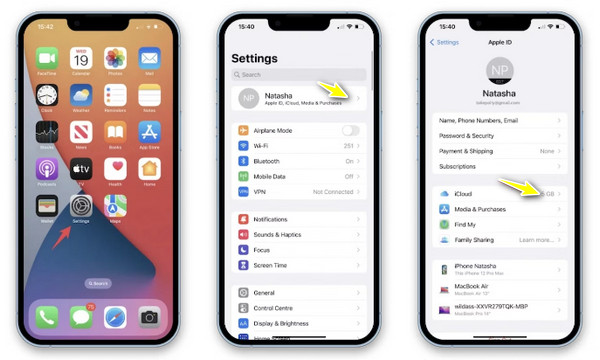
Étape 2.Plus tard, ouvrez votre iPad, puis appliquez la même procédure. Après cela, attendez un moment et vos contacts iPhone seront synchronisés sur iPad.
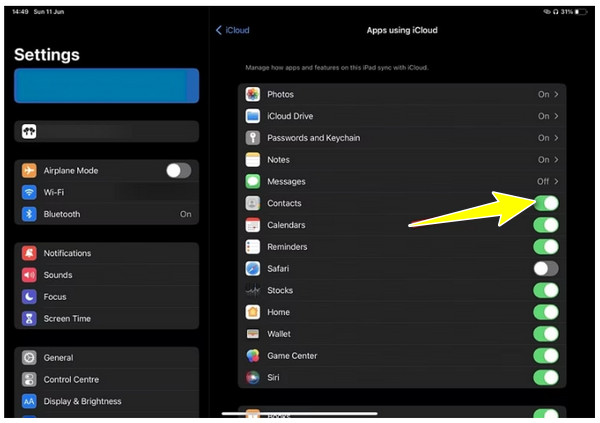
Étape 3.Sur votre iPhone, appuyez sur « Conserver dans mon iPhone » dans la fenêtre contextuelle, puis appuyez sur « Fusionner » pour combiner vos contacts avec iCloud.
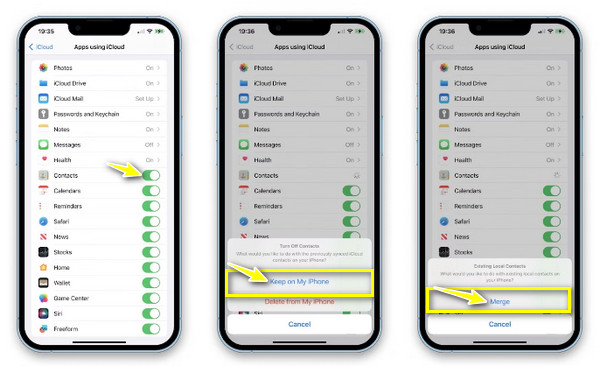
Comment synchroniser l'iPad avec les contacts iPhone via iTunes/Finder
En plus d'être un lecteur et un organisateur de musique, iTunes peut synchroniser l'iPad avec les contacts iPhone sur votre PC Windows ou Mac exécutant des versions inférieures. Cependant, ce n'est pas toujours l'option idéale pour transférer des données puisque le programme peut affecter les contacts existants sur votre iPad. D'un autre côté, le Finder permet aux utilisateurs Mac de transférer des contacts de l'iPhone vers l'iPad, et le processus est très probablement similaire à celui d'iTunes.
Utiliser iTunes/Finder sur Mac :
Étape 1.Après avoir connecté votre iPhone à votre Mac avec un câble USB, lancez « iTunes/Finder ». Ensuite, sur l'écran de votre téléphone, vous devez autoriser l'ordinateur à reconnaître votre appareil.
Étape 2.Sur iTunes/Finder, accédez à votre appareil, puis sous l'onglet « Résumé », sélectionnez « Synchroniser avec cet iPhone via Wi-Fi ». Une fois la Les contacts iPhone sont synchronisés sur Mac, vous pouvez le débrancher. Ensuite, branchez votre iPad à votre Mac maintenant.
Étape 3.Depuis l'écran « iTunes/Finder », cliquez sur le bouton « iPad
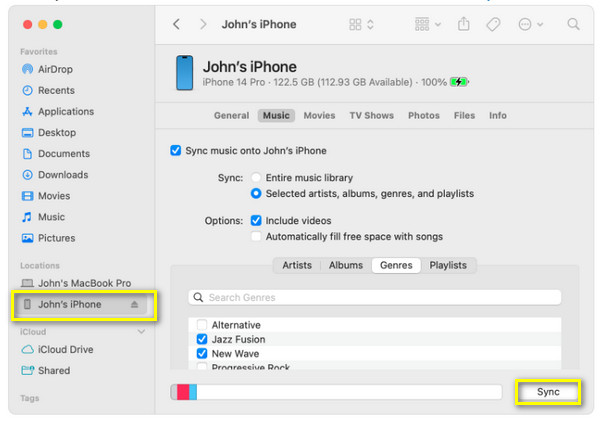
Utilisez iTunes sous Windows :
Étape 1.Exécutez « iTunes » sur votre PC Windows, puis connectez votre iPhone à l'aide d'un câble USB. Attendez qu'il soit reconnu.
Étape 2.Dirigez-vous vers le bouton « Appareil » ci-dessus, cliquez sur « Résumé », puis assurez-vous que la case « Synchroniser avec cet iPhone via Wi-Fi » est cochée. Plus tard, déconnectez votre téléphone, puis connectez votre iPad.
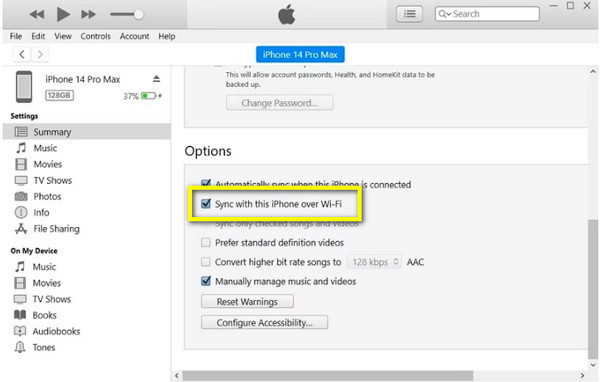
Étape 3.Depuis l'écran « iTunes », cliquez sur « l'icône de l'appareil » et sélectionnez « Infos ». À partir de là, cliquez sur la case « Synchroniser les contacts », choisissez entre « Tous les contacts » ou « Groupes sélectionnés », puis cliquez sur « Appliquer » pour synchroniser l'iPad avec les contacts de l'iPhone.
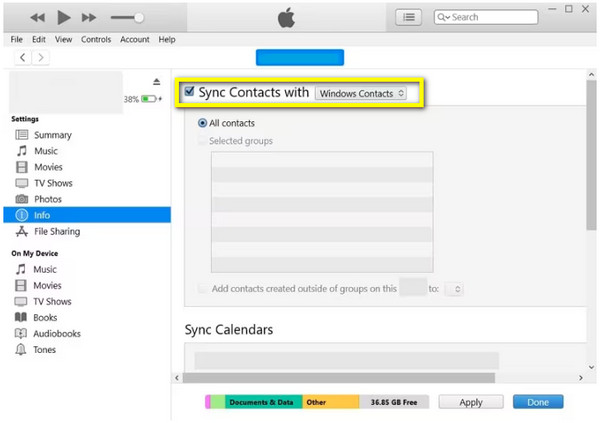
Étapes pour synchroniser l'iPad avec les contacts iPhone via AirDrop
Concernant le transfert de fichiers d'un iPhone vers un iPad ou tout autre appareil iOS, AirDrop est une solution populaire et une option pratique. Tout ce que vous avez à faire est de vous assurer que la fonctionnalité fonctionne correctement sur les deux appareils Apple et qu'elle est proche l'une de l'autre. Bien que ce soit le cas, lorsque vous souhaitez transférer des contacts de l'iPhone vers l'iPad, le processus peut prendre beaucoup de temps car il ne prend en charge qu'un seul contact à la fois.
Étape 1.Sur les deux iDevices, activez les options « Wi-Fi » et « Bluetooth » dans le « Control Center ». Ensuite, appuyez longuement sur la « section Connectivité » pour ouvrir plus d'options, activez « AirDrop » à partir de là et sélectionnez « Contacts uniquement » ou « Tout le monde ».
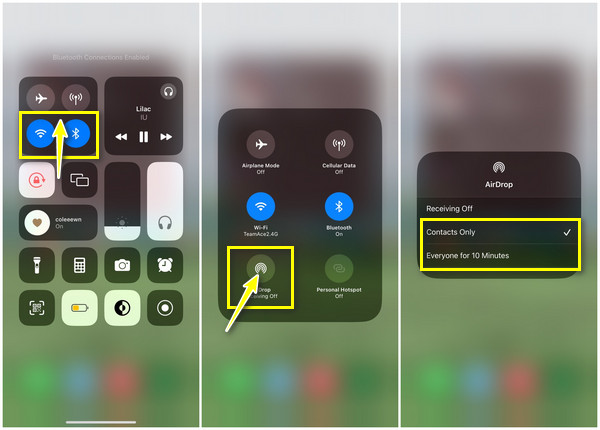
Étape 2.Accédez à l'application « Contacts » de l'iPhone et sélectionnez un contact que vous souhaitez synchroniser avec l'iPad. N'oubliez pas, un contact à la fois. Localisez l'option « Partager le contact » ci-dessous et choisissez « AirDrop » comme méthode de partage. Attendez que les appareils à proximité apparaissent avec votre iPad ; appuyez sur le « nom de votre iPad ».

Étape 3.Depuis l'écran de votre iPad, appuyez sur « Accepter » pour synchroniser avec succès l'iPad avec les contacts de l'iPhone. Revenez sur votre iPhone, appuyez sur « Terminé » pour terminer, sélectionnez un autre contact et appliquez les mêmes étapes.
FAQ sur la synchronisation des contacts d'un iPhone à un iPad
-
Pourquoi ne puis-je pas synchroniser les contacts de l'iPad avec l'iPhone à l'aide d'iCloud ?
Vous devez d'abord vérifier certaines choses, notamment si vous êtes connecté au même compte Apple ID sur les deux iDevices. Ensuite, vérifiez si les contacts sous la section iCloud sont activés.
-
À quelle distance les deux appareils doivent-ils être proches lors de l'utilisation d'AirDrop pour synchroniser l'iPad avec les contacts de l'iPhone ?
AirDrop ne réussira que si les deux iDevices sont à moins de 30 pieds ou 10 mètres l'un de l'autre, car c'est la limite pour la connectivité Bluetooth.
-
iTunes est-il toujours utilisable sur Mac pour synchroniser les contacts de l'iPhone vers l'iPad ?
Pour les anciennes versions de Mac, oui. Vous pouvez toujours utiliser iTunes pour synchroniser les contacts et autres données entre les iDevices. Mais si vous vous demandez pourquoi vous ne le trouvez pas sur votre Mac, votre appareil peut exécuter macOS Catalina et versions ultérieures.
-
Pourquoi mon appareil n'apparaît-il pas sur AirDrop pour partager des contacts ?
Si vous êtes confronté à ce problème, cela peut être dû à certaines raisons, comme le fait qu'AirDrop soit limité à l'option Contacts uniquement ou que les options Wi-Fi ou Bluetooth soient désactivées sur votre iPhone ou iPad.
-
Puis-je diffuser ma liste complète de contacts en une seule fois ?
Non. AirDrop ne vous permet de partager qu'un seul contact à la fois. Si vous souhaitez transférer plusieurs contacts, envisagez d'utiliser une autre méthode, telle que iCloud ou iTunes.
Conclusion
Vous disposez désormais de moyens éprouvés pour synchroniser l’iPad avec les contacts de l’iPhone. Lequel d'entre eux appliquerez-vous pour partager des contacts d'un iDevice à un autre ? Heureusement, chaque méthode décrite traite efficacement vos contacts depuis votre iPhone et d'autres données, comme des vidéos, des photos, etc. Cependant, si vous souhaitez une méthode plus sûre et plus rapide, rendez-vous sur AnyRec PhoneMover. Il vous permet d'effectuer une synchronisation en un clic de tous les contacts iPhone sur iPad et d'autres données essentielles entre appareils iOS. Synchronisez tous vos fichiers d'iPhone vers iPad en un clic maintenant !
Téléchargement sécurisé
